若將Windows Server 2012升級為Windows Server 2012 R2,舊有的Hyper-V 3.0就會隨之推升到Hyper-V 3.0 R2虛擬化平台,但是當原有的Hyper-V 3.0虛擬化平台已經有VM虛擬主機運作時,這一項升級作業就要特別小心,本文將點出整個執行過程中需要注意的各個重要事項。
匯出/匯入
匯出/匯入方式的優點是進行遷移動作後的VM虛擬主機無需其他設定動作,因為執行匯出動作時將包含VM虛擬主機的完整資訊,如設定檔(Configurations)、虛擬網路(Virtual Network)、虛擬磁碟(Virtual Hard Disk)等等。
除了以上的優點外,其實匯出/匯入方式的缺點也不少,例如需要採購額外的硬體伺服器且預先安裝Windows Server 2012 R2,並進行Hyper-V虛擬化平台初始設定如虛擬網路等等,但舊有的Hyper-V虛擬化平台VM虛擬主機必須「關機(Shutdown)」,才能執行「匯出(Export)」的作業程序,當匯出動作完成後,還需要移動或複製到新的Hyper-V 3.0 R2虛擬化平台中,進行「匯入(Import)」的動作,而且在匯出/匯入期間服務都是中斷的狀態。
此外,倘若VM虛擬主機已設定Hyper-V Replica複寫機制,則必須於匯入後「重新啟用(Re-Enabled)」Hyper-V Replica機制。
複製容錯移轉叢集角色
若採用複製容錯移轉叢集角色的方式,其優點是可輕鬆地由Windows Server 2012容錯移轉叢集架構,快速升級成Windows Server 2012 R2容錯移轉叢集架構。
版本升級前的「複製叢集角色(Copy Cluster Roles)」作業程序,並不會影響線上服務及運作,並且在版本升級過程中若遭遇到任何問題,隨時可以進行「回復(Process is Reversible)」作業。
而這個方式的缺點是需要採購額外的硬體伺服器安裝Windows Server 2012 R2,並進行Hyper-V虛擬化平台初始設定,例如虛擬網路等等,而身處在同一個CSV(Clustered Shared Volume)當中的VM虛擬主機,將會「一起」進行遷移的動作且VM虛擬主機需要「短暫」的停機時間。
此外,在Copy Cluster Wizard的作業程序中,並不會複製Hyper-V Replica設定到升級後的容錯移轉叢集,因此必須重新啟用Hyper-V Replica機制。
遷移機制適用情境
了解剛才所述的四種版本升級及遷移機制後,應該會發現有些遷移機制適合「單機(Standalone)」環境,有些則適合用於「容錯移轉叢集(Failover Cluster)」環境,而其中也取決於目前的環境到底可以接受多少的「停機時間(Downtime)」,相關適用環境比較可參考表2。
表2 四種遷移機制所適用的運作環境建議
實作就地升級機制
如果目前的Hyper-V虛擬化平台為單機運作環境,也就是僅用於「伺服器整併(Server Consolidation)」用途,裡面可能只運作幾台VM虛擬主機,可能擔任測試、研發或比較無關緊要的線上服務,此時便適合使用「就地升級(In-Place Upgrade)」的方式,將原本的Windows Server 2012或Hyper-V Server 2012升級為R2版本。
當然,任何版本升級或更新動作都會有一定的風險,因此建議在執行就地升級之前先備份Hyper-V Host以及VM虛擬主機等相關設定及檔案,然後再進行版本升級的動作。
此外,在採用In-Place Upgrade方式進行版本升級前,請將其上運作的VM虛擬主機進行「關機(Shutdown)」。雖然版本升級機制也支援在升級過程中VM虛擬主機為「儲存(Saved Stated)」狀態,但若沒有做關機動作就直接升級,除了過程會收到警告訊息之外,實務上也不建議以如此的程序進行版本升級。
確認目前的運作版本
請採用具備本機管理員權限的帳號登入Hyper-V主機,在開始執行就地升級的動作之前,先確認目前運作環境的相關資訊,此實作環境中所採用的Hyper-V虛擬化平台為Windows Server 2012 Datacenter版本,而目前系統磁碟為C:的狀態。
接著,開啟命令提示字元,並鍵入指令「winver」或「systeminfo」,查看目前Windows Server 2012的版本實作環境為「版本6.2組建9200」,以便稍後升級完成後進行比對,如圖2所示。
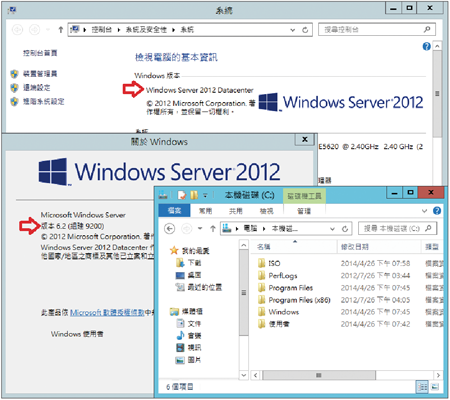 |
| ▲圖2 目前的運作環境以及系統磁碟C:狀態。 |
接著開啟Hyper-V管理員, 然後確認目前的Hyper-V運作版本,依序點選「說明 > 關於Hyper-V管理員」項目,此實作環境中Hyper-V管理員版本為「6.2.9200.16384」,如圖3所示。
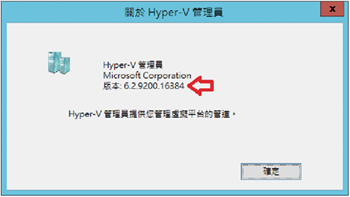 |
| ▲圖3 目前的Hyper-V管理員版本為6.2.9200.16384。 |
目前其上運作的VM虛擬主機,也安裝Windows Server 2012並具備最新版本的「整合服務(Integration Services)」,可以「手動登入」每一台VM虛擬主機,開啟裝置管理員來查看「Microsoft Hyper-V網路介面卡」的驅動程式版本,便會得知整合服務版本為6.2.9200.16384(圖4)。
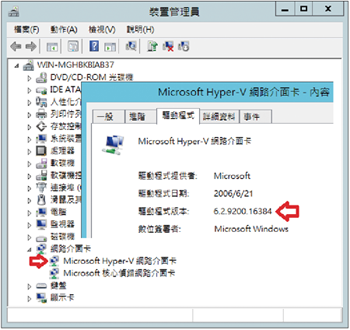 |
| ▲圖4 手動登入每一台VM虛擬主機查詢整合服務版本。 |